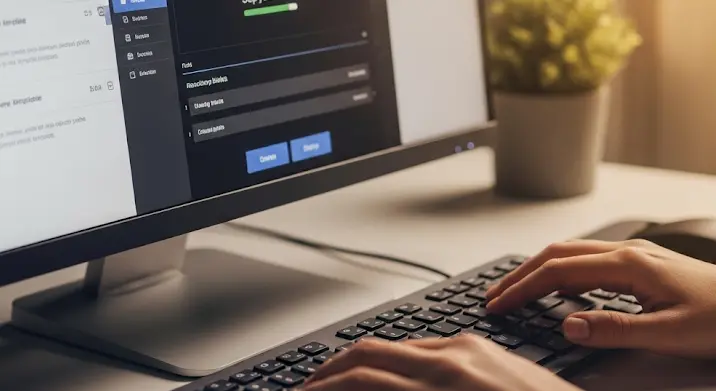
Üdvözöljük a digitális világban, ahol a programok és alkalmazások éppúgy a mindennapjaink részét képezik, mint a levegővétel! Gondolt már arra, hogy milyen nagyszerű lenne magabiztosan kezelni a szoftverek telepítését, anélkül, hogy a hideg verejték öntené el? Jó hírünk van: ez a cikk pontosan erre készült! Segítünk Önnek lépésről lépésre elsajátítani a szoftver telepítés alapjait, hogy többé ne jelentsen félelmetes feladatot.
Sokan tartanak a szoftvertelepítéstől, attól félve, hogy valami tönkremegy, vagy vírus kerül a gépükre. Pedig némi odafigyeléssel és a megfelelő tudással ez egy egyszerű és biztonságos folyamat. Akár új játékot, egy hasznos irodai programot, vagy egy képszerkesztő alkalmazást szeretne feltelepíteni, ez az útmutató mindent megad, amire szüksége van a sikeres kezdéshez.
1. Felkészülés: Az Alapok Letétele a Biztonságos Telepítéshez
Mielőtt belevágna a telepítésbe, fontos néhány előkészületet megtenni. Ez nem csak a zökkenőmentes folyamatot garantálja, de a számítógépe biztonságát is szolgálja.
Ellenőrizze a Rendszerkövetelményeket
Minden szoftvernek vannak minimális rendszerkövetelményei. Ezek általában megtalálhatók a program honlapján vagy a dobozán. Ellenőrizze, hogy számítógépe hardvere (processzor, RAM, merevlemez-terület, videokártya) megfelel-e ezeknek. Egy lassú gép egy erőforrás-igényes programmal nem fog jól működni, és csak frusztrációt okoz.
Adatmentés – SOHA Ne Hagyja Ki!
Ez az egyik legfontosabb lépés! Bár ritkán fordul elő, hogy egy szoftver telepítése miatt elvesznek adatok, a „biztos, ami biztos” elv itt kiemelten igaz. Mentse le a fontos fájljait egy külső merevlemezre, felhőszolgáltatásba (pl. Google Drive, OneDrive) vagy egy pendrive-ra. Egy váratlan hiba vagy áramszünet súlyos következményekkel járhat.
Adminisztrátori Jogok
A legtöbb program telepítéséhez adminisztrátori jogok szükségesek. Győződjön meg róla, hogy azzal a felhasználói fiókkal van bejelentkezve, amelyik adminisztrátori jogosultságokkal rendelkezik. Ha nem biztos ebben, kérje meg egy tapasztaltabb ismerősét, vagy keressen rá az operációs rendszere (Windows, macOS) súgójában.
Aktív Antivírus és Tűzfal
Győződjön meg róla, hogy vírusirtó programja aktív és naprakész. Ez segít megelőzni, hogy rosszindulatú szoftver (malware) jusson a gépére a telepítés során, különösen, ha az internetről tölt le. A beépített vagy külső tűzfal is fontos védelmi vonal.
Egyéb Programok Bezárása
A telepítés előtt zárjon be minden futó programot. Ez megakadályozza a fájlzárolási problémákat, és biztosítja, hogy a telepítő zavartalanul hozzáférjen a szükséges erőforrásokhoz.
2. Szoftver Beszerzése: Honnan Töltsem Le?
A szoftver forrása kritikus fontosságú a biztonság szempontjából. Ne kockáztasson!
Hivatalos Források
Mindig a szoftver gyártójának hivatalos weboldaláról töltse le a programot! Ez garantálja, hogy a legfrissebb, legbiztonságosabb és vírusmentes verzióhoz jut hozzá. Kerülje a gyanús, ismeretlen letöltő oldalakat, még akkor is, ha ingyenesnek ígérnek fizetős szoftvereket – ezek gyakran tartalmaznak vírusokat vagy kéretlen programokat.
Szoftveráruházak (App Store, Microsoft Store)
Operációs rendszere (Windows, macOS) beépített szoftveráruházai szintén megbízható források. Ezekben az áruházakban ellenőrzött programok találhatók, és a telepítésük is rendkívül egyszerű.
3. A Telepítés Folyamata Lépésről Lépésre
Miután mindent előkészített, jöhet a tényleges telepítés! Ne ijedjen meg a sok ablaktól, olvassa el figyelmesen, amit lát.
1. A Telepítő Futtatása
Keresse meg a letöltött telepítőfájlt (általában egy .exe kiterjesztésű fájl Windows-on, vagy egy .dmg fájl macOS-en). Kattintson rá duplán az indításhoz. Windows esetén, ha a felhasználói fiókok felügyelete (UAC) be van kapcsolva, egy felugró ablak kérdezheti meg, hogy engedélyezi-e a program számára a módosításokat. Kattintson az „Igen” gombra.
2. Végfelhasználói Licencszerződés (EULA)
Minden szoftverhez tartozik egy Licencszerződés (End-User License Agreement – EULA). Ezt el kell fogadnia a telepítés folytatásához. Olvassa el (vagy legalábbis görgesse végig) a feltételeket, majd kattintson az „Elfogadom” vagy „I Agree” gombra.
3. Telepítési Útvonal Kiválasztása
A program felajánl egy alapértelmezett telepítési útvonalat (pl. C:Program FilesProgramNeve). Kezdőként érdemes ezt elfogadni, hacsak nincs különösebb oka (pl. egy másik meghajtóra szeretné telepíteni). Ha mégis módosítani szeretné, kattintson a „Tallózás” vagy „Browse” gombra, és válasszon ki egy új mappát.
4. Telepítés Típusa: „Tipikus” vagy „Egyéni”?
Itt jön az egyik legfontosabb döntés! A legtöbb program felajánlja a „Tipikus” (Typical/Express) vagy az „Egyéni” (Custom/Advanced) telepítést:
- Tipikus/Expressz telepítés: Ez a leggyorsabb, és általában az alapértelmezett beállításokat használja. Azonban vigyázat! Sok ingyenes szoftver ide rejti el a kéretlen „extra” programokat (bloatware, adware), mint például böngésző eszköztárakat, keresőmotor-átirányítókat. Ha ezt választja, akkor is figyelje a pipákat, és vegye ki azokat, amiket nem szeretne!
- Egyéni/Haladó telepítés: Ez adja a teljes irányítást. Itt választhatja ki pontosan, melyik komponenseket szeretné telepíteni, és gyakran itt tudja letiltani a kéretlen extra programok telepítését. Mindig javasolt az „Egyéni” opciót választani, és alaposan átnézni minden képernyőt, hogy ne telepítsen fölösleges programokat!
5. További Komponensek és Parancsikonok
Ezen a ponton (vagy az egyéni telepítés során) kérdezheti meg a telepítő, hogy szeretne-e asztali parancsikont, Start menü bejegyzést, vagy gyorsindító ikont létrehozni. Ez kényelmi funkció, döntsön belátása szerint.
6. A Telepítés Befejezése
Amint mindent beállított, kattintson az „Install” vagy „Telepítés” gombra. A program fájljai ekkor másolódnak a számítógépére. Ez eltarthat néhány percig a program méretétől és a számítógépe sebességétől függően. Várja meg türelmesen, amíg a folyamat befejeződik, és ne kapcsolja ki a gépet!
A telepítés végén gyakran megjelenik egy „Befejezés” (Finish) gomb, és esetleg egy pipa, ami felajánlja a program azonnali elindítását. Dönthet úgy, hogy azonnal elindítja, vagy később teszi meg.
4. Az Első Indítás és a Telepítés Utáni Teendők
Gratulálunk, a program telepítése sikeresen befejeződött! De még nincs vége a feladatoknak.
Szoftver Frissítése
Az első indításkor, vagy nem sokkal utána érdemes ellenőrizni, hogy elérhető-e frissítés a programhoz. A fejlesztők gyakran adnak ki hibajavításokat és új funkciókat tartalmazó frissítéseket. Ez biztonsági és teljesítmény szempontjából is fontos.
Aktiválás (Ha Szükséges)
Ha fizetős szoftvert telepített, valószínűleg aktiválnia kell egy licenszkulccsal vagy online bejelentkezéssel. Kövesse a program utasításait. Ezt csak azután tegye meg, ha megbizonyosodott róla, hogy a program megfelelően működik.
Gyorsbeállítások és Tesztelés
Indítsa el a programot, és végezzen el néhány gyors beállítást, ha szükséges. Tesztelje le, hogy minden funkció megfelelően működik-e. Ha bármilyen hibát észlel, próbálja meg újraindítani a számítógépet.
Gyakori Problémák és Megoldásaik
Néha a legjobb előkészületek ellenére is előfordulhatnak problémák. Ne essen pánikba!
- „Nem fut le a telepítő!”: Ellenőrizze, hogy adminisztrátori jogokkal rendelkezik-e. Próbálja meg jobb egérgombbal kattintva, majd „Futtatás rendszergazdaként” (Windows) opcióval indítani. Lehet, hogy a letöltött fájl sérült – próbálja meg újra letölteni.
- „Hibakód jelent meg telepítés közben.”: Jegyezze fel a hibakódot és a hibaüzenetet! Keresse meg a szoftver fejlesztőjének támogatási oldalát, vagy keressen rá a hibakódra az interneten. Sokszor egyszerű megoldás rejlik a háttérben.
- „A program nem indul el a telepítés után.”: Próbálja meg újraindítani a számítógépet. Ellenőrizze, hogy nincsenek-e hiányzó függőségek (pl. .NET Framework, Visual C++ Redistributable – ezeket a program telepítője általában automatikusan telepíti, de néha manuálisan kell). Ellenőrizze a rendszerkövetelményeket ismét.
- „Túl lassan fut a program.”: Lehet, hogy a számítógépe nem felel meg a rendszerkövetelményeknek. Zárjon be minden más futó programot, és ellenőrizze, hogy van-e elegendő szabad RAM és CPU kapacitás.
A Szoftver Eltávolítása (Röviden)
Ha egy programra már nincs szüksége, fontos, hogy rendesen eltávolítsa, ne csak törölje a mappáját. Ez segít tisztán tartani a rendszert és felszabadítani a helyet.
- Windows: Nyissa meg a Gépházat (Settings) > Alkalmazások (Apps) > Alkalmazások és szolgáltatások (Apps & features), vagy a Vezérlőpult (Control Panel) > Programok (Programs) > Programok és Szolgáltatások (Programs and Features) menüpontot. Keresse meg a programot a listában, és kattintson az „Eltávolítás” (Uninstall) gombra.
- macOS: Egyszerűen húzza az alkalmazás ikonját az Alkalmazások (Applications) mappából a Kukába (Trash). Néhány esetben azonban érdemes lehet az alkalmazás saját eltávolító programját használni, ha van.
Zárszó: Magabiztosan a Digitális Világban
Ahogy láthatja, a szoftver telepítés egyáltalán nem bonyolult feladat, ha tudja, mire figyeljen. A legfontosabb a felkészülés, a megbízható források használata, és a telepítés során a figyelem. Ne féljen az „Egyéni” telepítési opciótól, és mindig olvassa el a képernyőn megjelenő utasításokat.
Mostantól Ön is magabiztosan kezelheti számítógépe szoftvereit, legyen szó akár egy új, izgalmas játékról, vagy egy hasznos termelékenységi eszközről. Jó telepítést és zökkenőmentes használatot kívánunk!

